
Indhold
Her er en vejledning om, hvordan du tilpasser din widgets i iOS 10's nye låseskærm. iOS tilføjede support til app widgets i låseskærmen med iOS 8 og nu med 10, de har ændret den måde, vi interagerer med widgets ved tilføjer dem til det låse skærm.
Der er også support for mange tredje part applikationer, der har skabt widgets til deres brugere, og der er også en hel del plads til tilpasning.
Sådan tilpasser du dine widgets i iOS 10
Her er de trin, der skal træffes for yderligere at tilpasse dine widgets i iOS 10s låseskærm.
Se ovenstående video for at få flere oplysninger om widgets og hvordan du kan interagere med dem i iOS 10.
Få adgang til widgetsne
En af de største ændringer i iOS 10 var fjernelse af Skub for at låse op funktion. Mange brugere bliver stadig vant til at ændre denne adfærd, men når vi knalde ret fra vores låseskærm bliver vi nu mødt med Widgets skærm.

Widgets er små applikationer, der ofte kører baggrundsopgaver for os og giver information. Nogle af de indbyggede widgets leveres Op Næste (til kommende kalenderaftaler), telefon foretrukne, musik, Kort og mere.
Rulning gennem disse widgets vil give opdateret information fra disse apps og kan være meget nyttigt for at få et hurtigt kig på din dag og aftaler, du har planlagt. Dette er også her, hvor tredjeparts widgets vises, når de er aktiveret.
Tilpasning af dine widgets
For at tilpasse hvilke widgets, du ønsker at blive vist på din låseskærm, skal du rulle ned til bunden af vinduet og trykke på Redigere.
Dette vil bringe dig til Tilføje Widgets menuen og herfra kan du tilføje, fjerne eller omorganisere dine widgets for bedre at imødekomme dine personlige behov. Tapping det Minus symbolet vil bekræfte, at du ønsker at fjerne widgeten og tre linjer ikon vil tillade dig at hanen og drag det bestille af dem.
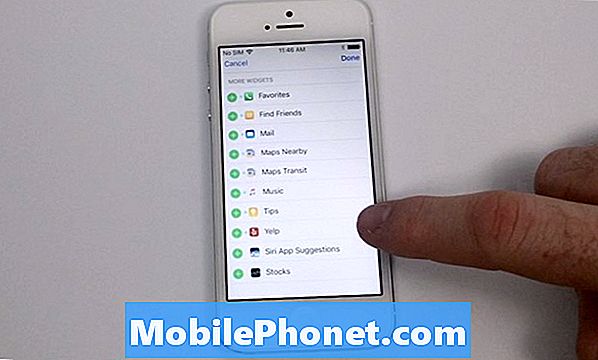
I bunden af dette panel er den Flere widgets sektion, og dette indeholder alle de andre tilgængelige og i øjeblikket ubrugte widgets, som i øjeblikket er tilgængelige på din telefon. Tapping på Plus ikonet giver dig mulighed for at tilføje disse til din låseskærm og give dig flere oplysninger om din app.
Jeg har brugt ganske få af nye widgets ofte inklusive Kort Destination da det vil se på den aktuelle trafik og estimere din rejsetid. Jeg elsker også Næste funktion til at minde mig om kommende arrangementer, selvom jeg ikke har angivet en påmindelse.
Der er masser af gode løsninger til rådighed for alle brugere med de nye Widgets-funktioner på Låseskærmen. Du er i stand til fuldt ud at tilpasse de oplysninger, du gerne vil modtage, og hurtigt og nemt ændre dine indstillinger med et par knapper.


































